реклама
Любопитно за най-новото Актуализация на Windows 8.1 Microsoft обявява актуализация на Windows 8.1 и личен асистент на CortanaWindows Phone 8.1 получава нов личен асистент, кръстен на Cortana от франчайз Halo и актуализация на Windows 8.1 с много незначителни промени, за да подобри опита за потребителите на мишката и клавиатурата. Прочетете още или не сте сигурни за какво става въпрос? KB2919355 е сборен набор от важни актуализации и нови функции, доставяни чрез Windows Update. Ако искаш поддържайте системата си актуална и защитена 3 причини, поради които трябва да стартирате най-новите пачове и актуализации на WindowsКодът, който съставя операционната система Windows, съдържа дупки, грешки, несъвместимости или остарели софтуерни елементи. Накратко, Windows не е перфектна, всички знаем това. Патчите за сигурност и актуализациите коригират уязвимостите ... Прочетете още , трябва да приложите тази актуализация. И може би ще оцените някои от новостите му.
Microsoft въвежда актуализацията на Windows 8.1 чрез автоматични актуализации през следващите седмици. Ако искате да сте пред кривата, можете да инсталирате ръчно KB2919355 веднага. Или може би сте били един от първите хора, които са го получили автоматично и той вече е инсталиран.
Как да разбера дали актуализацията на Windows 8.1 вече е инсталирана или не?
Microsoft пусна Windows 8.1 Update на 8 април и го въвежда чрез Windows Update. Ако ти активирани автоматични актуализации Актуализация на Windows: Всичко, което трябва да знаетеАктивирана ли е актуализация на Windows на вашия компютър? Актуализацията на Windows ви защитава от уязвимости в защитата, като поддържа Windows, Internet Explorer и Microsoft Office актуални с най-новите лепенки за защита и корекции на грешки. Прочетете още , системата ви може да е актуална вече. За да сте сигурни, проверете началния си екран и потърсете бутона за търсене в горния десен ъгъл до името на вашия акаунт. Ако го видите, стартирате най-новата актуализация.
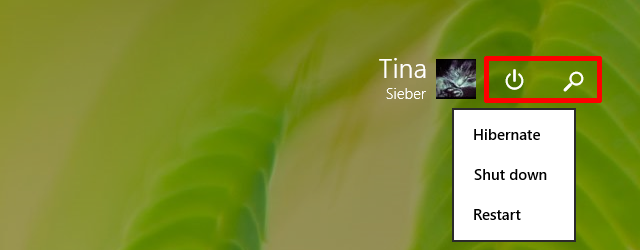
За какво е актуализация на Windows 8.1?
Сред актуализациите за сигурност и най-новите драйвери, тази актуализация се предлага и с нови функции и софтуер. Основната цел на актуализацията е да направи Windows 8.1 по-удобен за всички свои потребители, независимо дали те са на десктоп или мобилно устройство. Обновеният Windows 8.1 избирателно ще се възползва от функциите на потребителите в зависимост от типа на устройството, което използват.
На компютри, работещи с мишка и клавиатура, без сензорен екран, Windows 8.1 вече трябва да предлага следните поведение по подразбиране:
- зареждане на работния плот (беше възможна настройка по-рано)
- бутон за захранване на стартовия екран
- Лентата на задачите се показва на всеки екран, дори и да използвате приложенията Modern / Metro / Store
- заглавия на ленти за настолен софтуер в приложенията Modern / Metro / Store
Ars Technica съобщава, че това функциите, чувствителни към устройството, все още не са без вина. За щастие е възможно да ги персонализирате.
Други нови функции включват:
- бутон за търсене на началния екран (до бутона за захранване, ако е приложимо)
- отворените и прикрепени приложения са изброени в лентата на задачите (могат да бъдат деактивирани)
- контекстни менюта за потребители на мишки, напр. с десния бутон на мишката върху плочките на приложението
- подобрен инструмент за управление на дисковото пространство
Трябва ли да инсталирам актуализацията на Windows 8.1?
Да! Ако вече използвате Windows 8.1 и пропуснете тази актуализация, Microsoft в крайна сметка ще спре да издава пачове за сигурност и други актуализации, което означава, че системата ви ще бъде все по-несигурна. Интересното е, че Windows 8 ще продължи да получава актуализации до 12 януари 2016 г.. Така че, ако не сте били сигурни в надстройката до Windows 8.1, можете да изчакате още малко.
Как мога ръчно да инсталирам актуализацията на Windows 8.1?
Ако приемем, че вече сте надстроен до Windows 8.1 Как безопасно да надстроите до Windows 8.1Дали ужасните истории за това как ъпгрейдите на Windows 8.1 се объркаха ужасно погрешно, като ви попречи да се надстроите? Ако копнеете да опитате Windows 8.1, сега можете да се поучите от уроците на други хора и да надграждате безопасно! Прочетете още , трябва да приложите други важни актуализации, преди да се покаже KB2919355, известен още като актуализация на Windows 8.1. Това ще отнеме известно време и ще трябва да рестартирате компютъра си.
Отворете лентата Charms, отидете на Настройкии щракнете Променете настройките на компютъра в долния десен ъгъл отворено Актуализиране и възстановяване и в Актуализация на Windows щракнете върху раздела Провери сега бутон и продължете да инсталирате всички дължими актуализации. Ще трябва да рестартирате компютъра, да изчакате да бъдат инсталирани актуализации и може да се наложи да повторите този процес, ако не сте инсталирали актуализации за известно време.
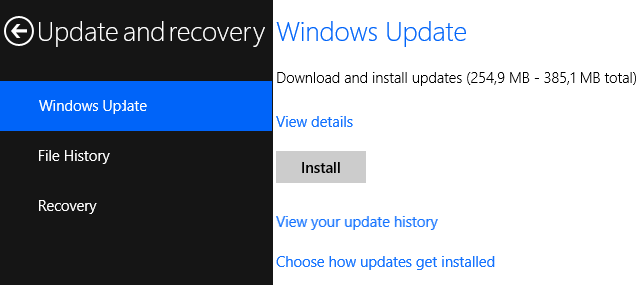
Размерът е добър показател за това дали актуализацията съдържа KB2919355 или не, което е около 880 MB. За да стартирате ръчно инсталацията, щракнете Разгледай детайлите, потърси KB2919355, изберете го и щракнете Инсталирай. Изтеглянето и инсталирането на тази актуализация може да отнеме значително време; трябва да изчислите поне един час.
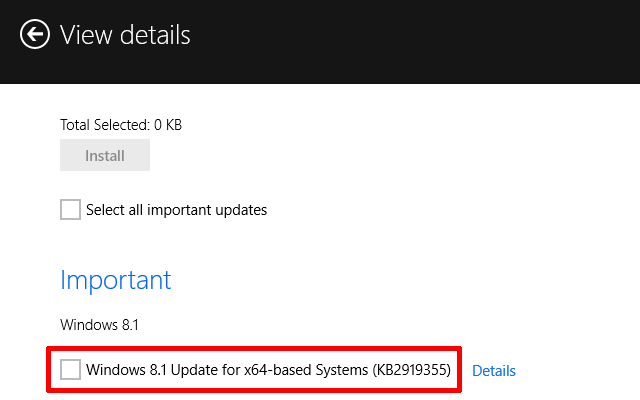
Ако актуализацията не успее да се инсталира, може би не сте имали достатъчно дисково пространство и трябва да го направите освободете място 6 начина да освободите място на вашия компютър с WindowsЗатрупването може да бъде голям спад в производителността. С течение на времето файловете се губят, програмите остават неизползвани и изведнъж вашият някога просторен твърд диск е пълен с безполезни неща и трябва да го почистите ... Прочетете още на първо място.
Възможно ли е премахване на актуализацията на Windows 8.1?
Да! Преминаване от Windows 8.1 до Windows 8 Как да надстроите до Windows 8.1 и как да надстроите обратно към Windows 8Актуализацията на Windows 8.1 е безплатна, лесна и ви дава достъп до нови и подобрени функции. Въпреки това е невъзможно просто да преминете към Windows 8, освен ако не планирате да актуализирате. Нека покажем ... Прочетете още беше невъзможно, освен ако не направите пълно резервно копие на системата. Но тъй като актуализацията на Windows 8.1 се доставя чрез актуализация на Windows, тя лесно се отстранява чрез контролния панел на Windows.
Отворете лентата Charms, отидете на Настройки, щракнете Променете настройките на компютъра в долния десен кликнете Контролен панел долу вляво, отидете на програми, и под Програми и функции кликване Преглед на инсталираните актуализации. Изберете актуализацията, която искате да премахнете, и щракнете върху Uninstall бутон.
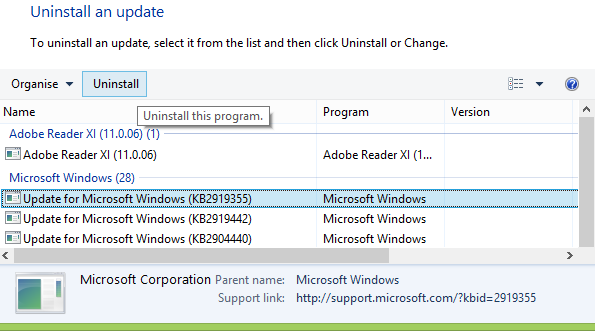
Актуализацията на Windows 8.1 не се инсталира или причини проблеми, какво мога да направя?
Често срещан проблем е, че актуализацията не се инсталира с грешки като 80070020 или 80073712. Все още не са разрешени всички тези проблеми. За да осигурите успех, можете да проверите няколко основни неща, преди да надстроите:
- Имате ли достатъчно дисково пространство за актуализацията на няколко стотин MB?
- Вашият компютър свързан ли е с интернет?
- Свързали ли сте компютъра си с интернет чрез LAN кабел за по-добра честотна лента и скорост на изтегляне?
Тук не можем да обхванем всички възможни проблеми и също така не сме в състояние да предоставим техническа поддръжка в отговор на тази статия. Можете обаче да публикувате проблема си в Общност на Microsoft или попитайте за помощ при MakeUseOf отговори.
Актуализирахте ли се?
Актуализирах се веднага щом имах време да седна и да оставя компютъра да върши всичко. Засега се наслаждавам на новите функции.
Как премина актуализацията ви и какво мислите за новите функции?
Тина пише за потребителските технологии повече от десетилетие. Има докторска степен по природни науки, диплома от Германия и магистърска степен от Швеция. Аналитичният й опит е помогнал на нейния успех като технологичен журналист в MakeUseOf, където сега ръководи изследванията и операциите с ключови думи.


